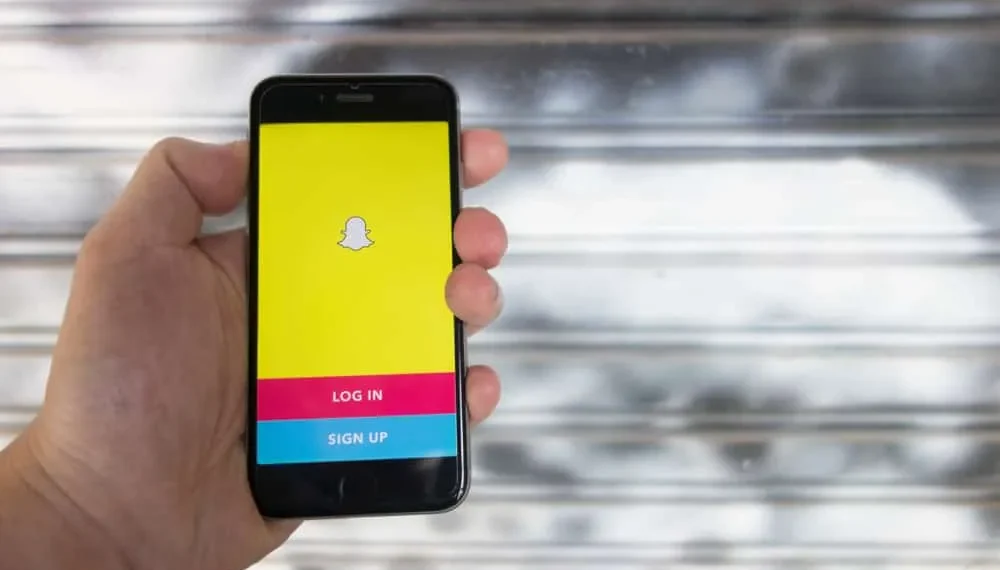Snapchat hat neue Funktionen hinzugefügt, bei denen Sie eine externe Website mit Ihrer Snapchat -Geschichte verknüpfen können. Es könnte sein, dass Sie ein interessantes Angebot oder ein interessanter Artikel teilen oder zu Ihrer Website Datenverkehr hinzufügen möchten. In diesem Fall müssen Sie lediglich einen Swipe-up-Link hinzufügen. Wenn jemand Ihre Geschichte sieht, kann er nach oben wechseln, um die verlinkte Website zu öffnen.
Schnelle Antwort
Snapchat bietet eine Link -Option für Ihre Kameraoptionen. Sobald Sie auf das Symbol klicken, können Sie eine neue URL hinzufügen oder diejenigen verwenden, mit denen Sie zuvor verlinkt wurden. Sobald Sie angehängt sind, können Sie die Geschichte teilen, und Ihre Snapchat -Freunde haben die Möglichkeit, nach oben zu wischen oder auf die Schaltfläche zu klicken, um zur verlinkten URL zu navigieren. So fügen Sie den Swipe-up-Link auf Snapchat hinzu.
Wir werden einen Swipe-up-Link und alle Schritte abdecken, die Sie folgen müssen, um einen Swipe-up-Link auf Ihrem Snapchat hinzuzufügen. Darüber hinaus werden wir diskutieren, wie Sie einen Link über Chat auf Snapchat teilen können. Wenn das gesagt ist, lassen Sie uns darauf eingehen.
Was ist ein Swipe -Link auf Snapchat?
Sie haben wahrscheinlich eine Website oder einen Blog und möchten, dass Ihre Snapchat -Freunde Ihre Website sehen oder besuchen und hoffentlich einige Einkäufe tätigen. Oder vielleicht haben Sie auf einen aufregenden Artikel gestoßen und wünschen, dass jeder in Ihrem Snapchat dasselbe lesen könnte . Wie können Sie das dann erreichen? Der beste Weg besteht darin, einen Link zur Website hinzuzufügen, so dass, wenn jemand Ihre Geschichte sieht und einen Link findet, den Sie gepostet haben. Wenn Sie darauf klicken, leitet sie auf die hinzugefügte URL.
Hier ist der Link, den Sie Ihrer Geschichte hinzufügen, der Link zum Swipe Up und der Begriff Swipe Up wird verwendet, indem der Knopf nach oben wischt wird, er öffnet den angehängten Link. Warum einen Swipe -Link auf Snapchat hinzufügen?
- Um Ihrer Website Verkehr hinzuzufügen.
- Um Beiträge zu teilen, die Ihre Freunde betrachten sollten.
- Zum Verknüpfen von Tools von Drittanbietern.
- Für ein Produkt fördern.
Aus diesem Grund, warum Sie einen Swipe-up-Link hinzufügen möchten, wird der folgende Abschnitt alle Schritte abdecken, die Sie ausführen sollten.
So fügen Sie auf Snapchat einen Swipe -Up -Link hinzu
Snapchat ist eine hervorragende Plattform, um sich mit Freunden zu verbinden. Sie können die Plattform weiter übernehmen, um Ihre Website zu Daten zu fügen oder Links mit einem Swipe-up-Link zu externen Websites zu teilen.
Befolgen Sie die folgenden Schritte, um Ihrer Snapchat-Geschichte einen Swipe-up-Link hinzuzufügen.
- Melden Sie sich in Ihrem Snapchat -Konto an.
- Navigieren Sie zu Ihrem Kamera -Bildschirm und schnappen Sie sich.
- Klicken Sie aus den Bearbeitungsoptionen auf das Papierklamm -Symbol . Das ist diejenige, mit der Sie Ihren Link hinzufügen können.
- Auf dem nächsten Bildschirm wird die Link -Anhangsseite geöffnet.
- Alle zuvor hinzugefügten Links werden angezeigt. Sie können auf denjenigen klicken, den Sie hinzufügen oder einen neuen Link einfügen möchten, den Sie wünschen. Alternativ können Sie nach dem Link von Google suchen und darauf klicken, um hinzuzufügen.
- Sobald Sie Ihren Link haben, klicken Sie unten auf die Schaltfläche GO.
- Der Link, den Sie hinzugefügt haben, wird in einem Browserfenster geöffnet.
- Unten wird eine neue Schaltfläche angezeigt, die mit dem Anhang an Snap gekennzeichnet ist. Klick es an.
- Sie werden in Ihren Snap -Bearbeitungsbildschirm umgeleitet, und das Symbol sollte in Weiß eingekreist werden, um anzuzeigen, dass der Link erfolgreich hinzugefügt wurde.
- Nehmen Sie Ihre letzten Änderungen vor, senden Sie den Schnappschuss oder fügen Sie ihn Ihrer Geschichte hinzu.
Ihre Snapchat-Geschichte mit einem Swipe-up-Link wird für alle Ihre Freunde sichtbar. Jeder, der Ihre Geschichte ansieht, wird den Button mit dem Namen sehen, den Sie ihm unten gegeben haben. Sie können dann den Knopf hinaufwischen , um die URL in einem Browser zu öffnen.
So fügen Sie einen Swipe-up-Link zu Snapchat-Chats hinzu
Angenommen, Sie haben einen Link, den Sie nicht mit all Ihren Snapchat -Freunden teilen möchten. Sie können in Betracht ziehen, es an bestimmte Personen zu senden. Wenn dies der Fall ist, müssen Sie die Schritte im vorherigen Abschnitt nicht befolgen. Stattdessen sollten Sie zuerst den Link kopieren, den Sie teilen möchten .
- Navigieren Sie als nächstes zu der Person, mit der Sie den Link teilen und ihren Chat öffnen möchten.
- Fügen Sie den Link im Chat -Feld ein und klicken Sie unten auf die Schaltfläche Senden .
- Nach dem Senden wird der Link in einer kastenartigen Miniaturansicht angezeigt . Ihr Freund wird die Details zum Link sehen, bevor er ihn öffnet, einschließlich des Namens der Webseite.
Wenn sie mit dem Link in Ordnung sind, können sie darauf klicken, sie in ihren Browser umleiten und die von Ihnen gesendete Webseite öffnen. Sie können dasselbe wiederholen, wenn Sie den Link mit anderen Freunden teilen möchten.
Fazit
Swipe-up-Links sind eine großartige Möglichkeit, externe Websites mit Ihren Snapchat-Freunden zu teilen. Wir haben gesehen, wie Sie einen Link einfach zu Ihrer Snapchat -Geschichte anschließen können, sodass jeder, der die Geschichte sieht, aufsteigen und auf die in seinem Browser angeschlossene Website zugreifen kann. Darüber hinaus haben wir gesehen, wie Sie Links zu Chats auf Snapchat senden, wenn Sie einen Link mit ausgewählten Personen teilen müssen. Mit dieser Anleitung können Sie jetzt Swipe-up-Links auf Snapchat erstellen.